Les captures d’écran sont essentielles pour partager un instant précis, illustrer un propos, un article de blog ou simplement conserver un souvenir. Sur YouTube, la tâche se complique quelque peu. Les commandes de lecture, qui restent constamment apparentes, ont tendance à détériorer l’aspect visuel de l’image capturée. Heureusement, il existe une solution pour faire une capture d’écran impeccable sur YouTube (sans les boutons de contrôle). Comment ? Grâce à l’extension Screenshot YouTube !
Pourquoi est-il difficile de faire une capture d’écran sur YouTube ?
Généralement, pour faire une capture d’écran, il suffit d’utiliser la touche Impr. Écran de votre clavier ou de recourir à un logiciel dédié à la capture d’écran comme Greenshot, ShareX, Screenpresso ou autres. Cependant, faire une capture d’écran à un moment précis d’une vidéo YouTube s’avère être une tâche un peu plus complexe.
En effet, si vous voulez capturer un moment spécifique de la vidéo, vous devez mettre la lecture en pause. Le hic, c’est qu’en cliquant sur pause, les boutons de contrôle du lecteur s’affichent, rendant ainsi la capture d’écran moins esthétique. Mais ne vous inquiétez pas, nous avons une solution à ce problème.
Screenshot YouTube : l’outil parfait pour des captures d’écran impeccable sur YouTube
Screenshot YouTube est une extension disponible sur Chrome qui a la particularité d’être très utile pour réaliser des captures d’écran sur YouTube.
En effet, cet outil se démarque par sa capacité à supprimer les fameux boutons de contrôle du lecteur, permettant ainsi d’obtenir une image propre et nette.
Avec Screenshot YouTube, les captures d’écran peuvent être enregistrées au format PNG avec une définition 1080p (1920 x 1080 pixels). On aurait aimé la prise en charge de la 4K, mais on ne va pas faire la fine bouche.
Comment utiliser Screenshot YouTube ?
L’utilisation de l’extension Screenshot YouTube est un jeu d’enfant. Voici comment vous pouvez vous y prendre :
- Commencez par télécharger l’extension Screenshot YouTube depuis le Chrome Web Store. Pour ce faire, cliquez sur « Ajouter à Chrome » pour l’installer.
- Une fois l’extension installée, rendez-vous sur YouTube comme à votre habitude. Ouvrez la vidéo de votre choix.
- Lorsque vous désirez capturer un instant précis de la vidéo, mettez la vidéo en pause. Ensuite, cliquez sur le bouton « Screenshot » qui se situe à côté des boutons de contrôle.
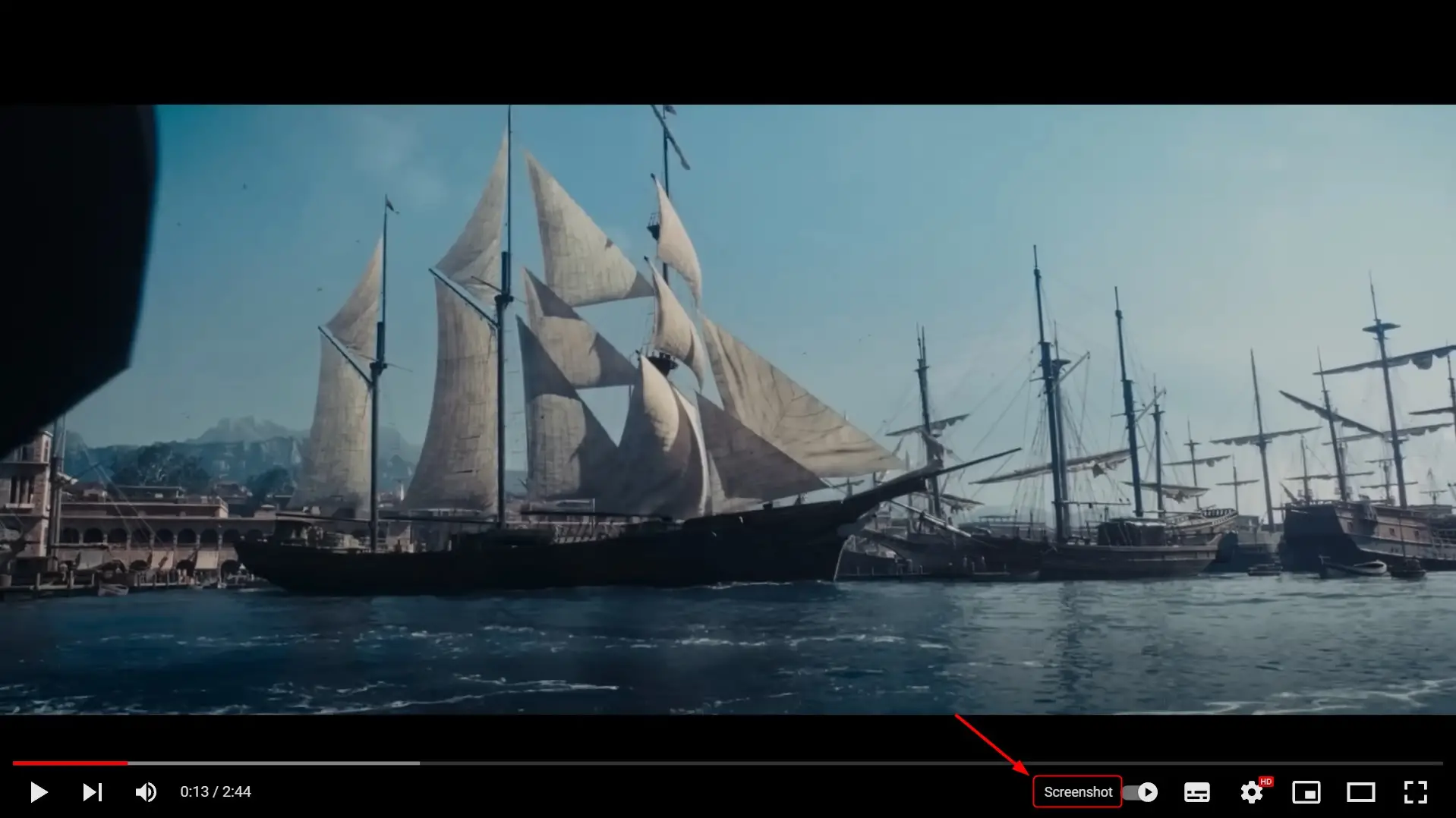
- Suite à ces manipulations, votre capture d’écran est automatiquement enregistrée dans le dossier « Téléchargements » ou à l’emplacement de votre choix. L’image de la capture d’écran sera bien évidemment sans les boutons de contrôle de lecture, au format PNG et en Full HD (1920 x 1080 pixels).
Avantages et limites de Screenshot YouTube
L’un des principaux avantages de Screenshot YouTube est qu’il vous permet de faire une capture d’écran à tout moment de la vidéo sans les horribles boutons de contrôle du lecteur, donnant une image plus nette et plus propre.
Cependant, gardez à l’esprit que Screenshot YouTube ne fonctionne qu’avec les navigateurs basés sur Chromium. Si vous utilisez Firefox, vous pouvez télécharger une extension similaire comme YouTube Screenshot Button par exemple.
Conclusion
Avec l’extension Chrome Screenshot YouTube, réaliser une belle capture d’écran sur une vidéo YouTube n’a jamais été aussi simple et accessible. En effet, les boutons de contrôle qui nuisaient à la qualité de vos captures appartiennent désormais au passé.
Cette extension facile d’utilisation permet d’obtenir des captures d’écran claires, nettes et sans distractions inutiles en un seul clic !







Oh merci ! C’est ce que je cherchais depuis un moment
Avec plaisir Lilix, merci à vous pour votre commentaire 😉